VBA에서 문자열 연결
Iqra Hasnain
2024년2월15일
VBA
VBA String
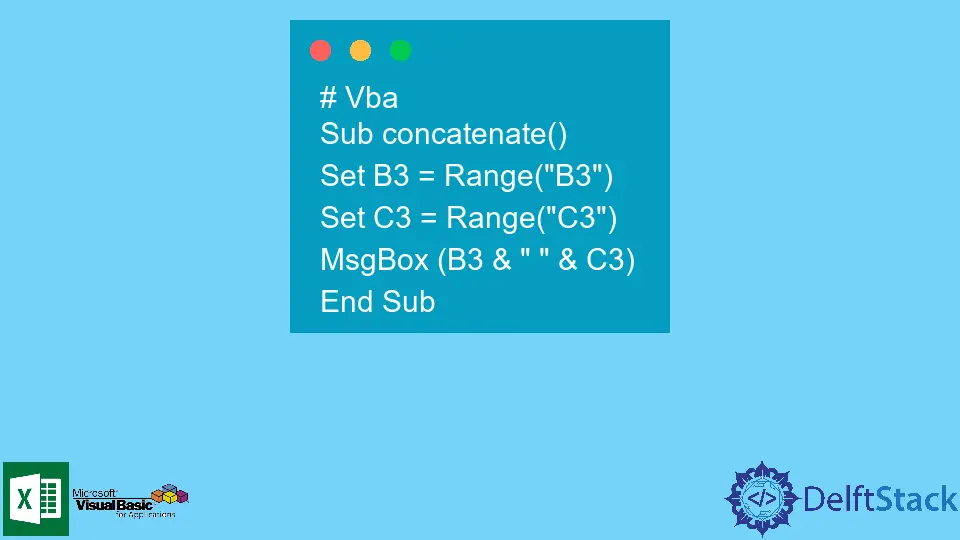
VBA에서 문자열을 연결하는 방법을 소개하고 Excel 및 연산자를 사용하는 방법을 설명합니다.
VBA에서 문자열 연결
VBA에서 여러 문자열을 단일 문자열로 연결하고 & 연산자를 사용하여 문자열 값을 구분할 수 있습니다. 워크시트에서 & 연산자를 사용하고 VBA 함수로 Excel을 사용할 수 있습니다.
& 연산자를 워크시트의 함수로 워크시트 셀에 있는 수식의 일부로 입력할 수 있습니다. Microsoft Visual Basic Editor를 통해 VBA의 기능으로 입력되는 대규모 코드에서 이 & 연산자를 사용할 수 있습니다.
통사론:
# VBA
strOne & strTwo [& strThree & str_p]
이러한 문자열 값은 함께 연결됩니다. 이 & 연산자는 문자열 /텍스트 값을 반환합니다.
VBA에서 공백 문자 연결
값을 함께 연결하고 연결된 값을 구분하기 위해 공백 문자를 추가합니다. 그렇지 않은 경우 연결된 값이 함께 실행되는 긴 문자열을 얻을 수 있습니다.
결과를 읽는 것이 더 가치가 있을 것입니다.
암호:
# Vba
Sub concatenate()
Set B3 = Range("B3")
Set C3 = Range("C3")
MsgBox (B3 & " " & C3)
End Sub
출력:

& 연산자를 사용하여 B1과 B2 셀 값 사이에 공백 문자를 추가했습니다. 여기에는 함께 뭉개지는 우리의 가치가 포함될 것입니다.
VBA에서 따옴표 연결
& 연산자는 따옴표로 묶인 문자열 값을 연결합니다. 이 & 연산자는 아래 예제에서 연결된 결과에 따옴표를 추가합니다.
암호:
# Vba
Sub concatenate()
MsgBox ("Orange " & """" & " Mango")
End Sub
출력:

이 & 연산자는 결과 문자열 중간에 따옴표를 추가합니다. 문자열은 따옴표로 묶인 연결됩니다.
튜토리얼이 마음에 드시나요? DelftStack을 구독하세요 YouTube에서 저희가 더 많은 고품질 비디오 가이드를 제작할 수 있도록 지원해주세요. 구독하다